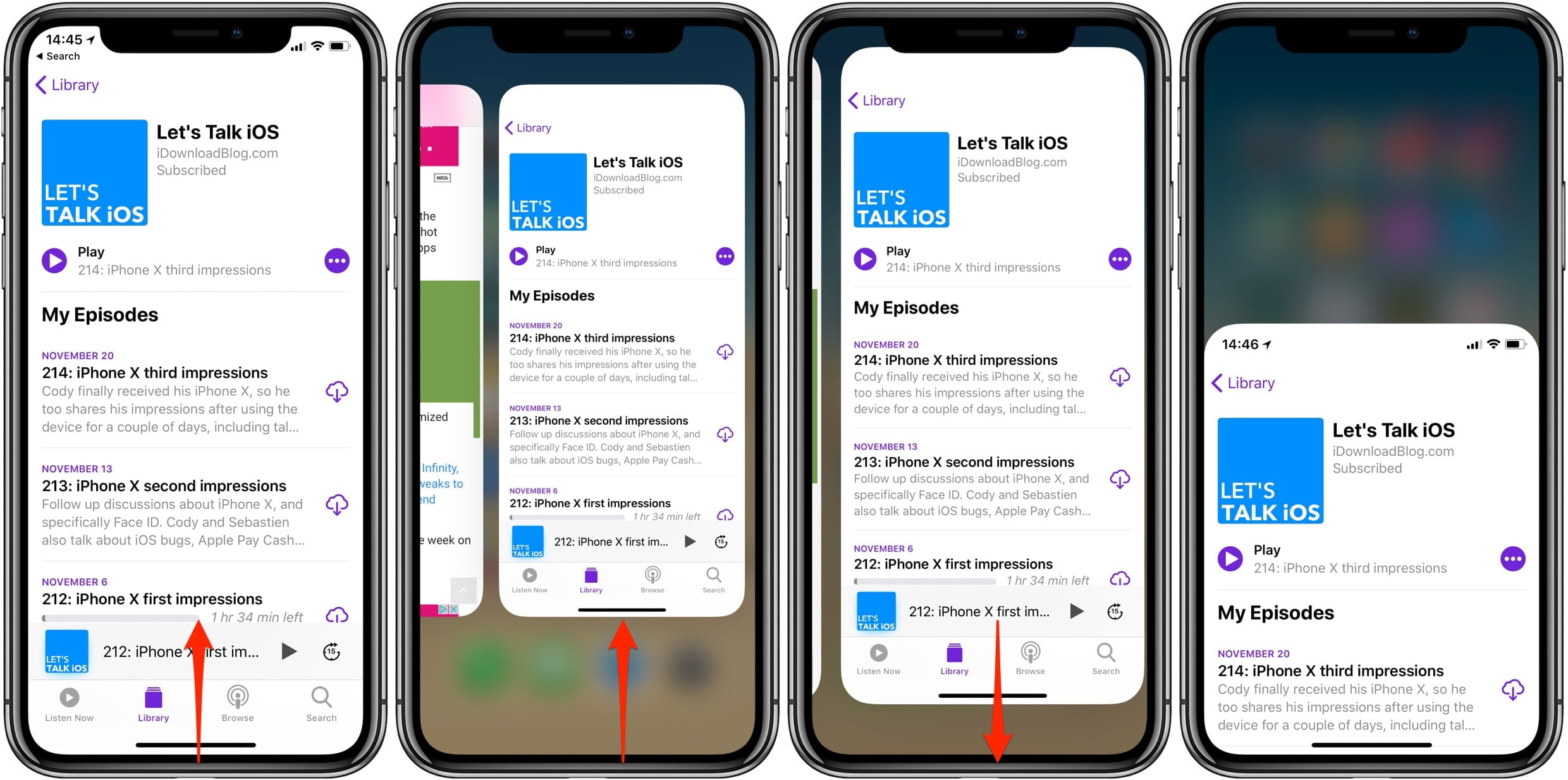Gesty w iPhone X, XS, XS Max oraz XR umożliwiają szybką nawigację, pracę wielozadaniową, dostosowywanie ustawień i uzyskiwanie dostępu do najczęściej używanych funkcji. Najnowsze smartfony Apple całkowicie zmieniają, znany dotychczas sposób użytkowania. Z iPhone’ów zniknął przycisk Początek. Nie tylko zawierał on skaner linii papilarnych, ale też był kluczowym elementem nawigacji. Teraz jego rolę przejęły gesty. Od niedawna obecne są także w nowych iPadach. Zobaczcie jak działają.
Zobacz także: Można je kochać albo nienawidzić – 10 lat emoji
Gesty w iPhone X – poznaj podstawy
Przycisk boczny umożliwia włączenie i uśpienie telefonu iPhone X, użycie funkcji Siri i Apple Pay oraz wykonanie innych czynności.
Włączanie i wyłączanie. Aby włączyć telefon, naciśnij i przytrzymaj przycisk boczny, aż pojawi się logo firmy Apple. Aby wyłączyć telefon, jednocześnie naciśnij przycisk boczny i dowolny z przycisków głośności, aż pojawi się suwak. Następnie przesuń suwak, aby wyłączyć urządzenie.
Usypianie i wybudzanie. Telefon iPhone X możesz wybudzić, korzystając z funkcji Podnieś, aby obudzić, a także stukając go. Aby uśpić telefon iPhone X, naciśnij przycisk boczny.
Używanie funkcji Siri. Powiedz Hej Siri. Możesz także nacisnąć i przytrzymać przycisk boczny.
Instalowanie aplikacji. Po zaznaczeniu aplikacji w sklepie App Store kliknij dwukrotnie przycisk boczny, aby ją zainstalować.
Korzystanie z usługi Apple Pay. Aby autoryzować zakupy przy użyciu usługi Apple Pay i funkcji Face ID, kliknij dwukrotnie przycisk boczny i spójrz na telefon iPhone X.
Gesty w iPhone X ułatwiają nawigację
Aby stworzyć ciągłą powierzchnię, która nie przeszkadza w korzystaniu z telefonu, przycisk Początek zastąpiliśmy nowymi, choć znajomymi sposobami nawigacji. Aby rozpocząć, unieś telefon iPhone i spójrz prosto w niego. Pozwoli to odblokować telefon przy użyciu funkcji Face ID. Jeśli telefon leży na stole lub innej płaskiej powierzchni, możesz go wybudzić przez uniesienie albo stuknięcie.
Odblokowywanie i otwieranie ekranu początkowego. Aby odblokować, spójrz na telefon iPhone X, a następnie przesuń palcem od dołu do góry na ekranie blokady. Aby w dowolnej chwili przejść na ekran początkowy, przesuń palcem w górę od dolnej krawędzi ekranu.

Wielozadaniowość. Aby wstrzymać, przesuń palcem w górę od dołu ekranu. Jeśli jesteś w aplikacji, możesz przełączyć się do innej aplikacji, przesuwając palcem w prawo wzdłuż dolnej krawędzi ekranu.
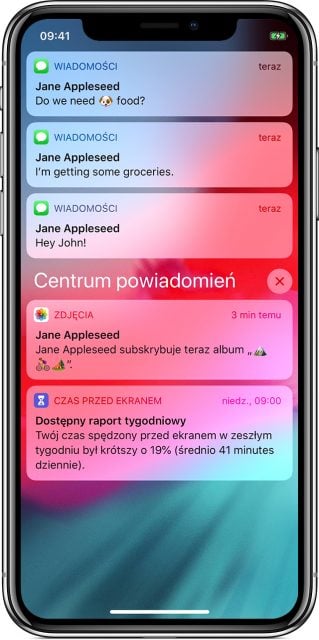
Znajdowanie widżetów. Aby wyświetlić informacje z aplikacji, które dodano do widżetów, przesuń palcem w prawo na ekranie początkowym lub ekranie blokady.
Szukanie. Aby szybko znaleźć rzeczy na urządzeniu lub w Internecie, przesuń palcem w dół od środka ekranu.
Otwieranie centrum sterowania. Aby szybko dostosować ustawienia i aplikacje w centrum sterowania, przesuń palcem w dół od prawego górnego rogu ekranu.
Wyświetlanie powiadomień. Aby wyświetlić powiadomienia, na przykład połączenia telefoniczne, przypomnienia i wiadomości, przesuń palcem w dół od góry ekranu.
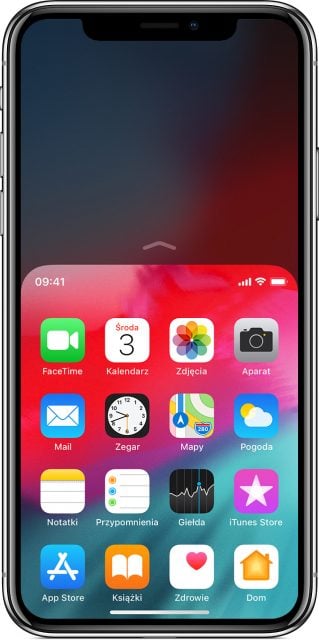
Przechodzenie do góry. Aby przejść do elementów u góry, przesuń palcem w dół na dolnej krawędzi ekranu. Możesz też szybko przesunąć palcem w górę i w dół od dolnej krawędzi ekranu. Dodajmy, że funkcja Łatwy dostęp jest domyślnie wyłączona. Aby ją włączyć, wybierz kolejno opcje Ustawienia > Ogólne > Skróty dostępności, przewiń w dół, stuknij opcję Łatwy dostęp i włącz ją.
źródło: Apple, własne